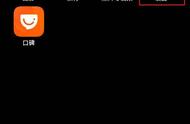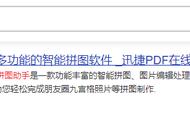固态硬盘设置为系统盘教程(不需要重新安装系统)

新加的固态硬盘怎么改成c盘,分三部,第一部分,安装新硬盘,第二部分数据迁移,第三部分将盘符修改为默认系统c盘。
视频同步,拖到文章末尾就是。
我原来c盘才200多不够用了。贪图小便宜我在某多多买了块900G的固态,仅仅因为他送一根sata数据线。
发现一款很好友好的软件,可以免费将c盘系统盘数据迁移。
需要的小伙伴可以自行百度傲梅分区助手。是免费的。
准备材料
1、固态一块;
2、电源线机箱里都有,找一段插上就行,如果没有可以多多上找一根很便宜;
3、一根sata数据线,这个也有几种,在主板插口旁边有写:

1、将固态硬盘电源接口和sata数据线插上,固定上就可以了;
2、win x选择磁盘管理:
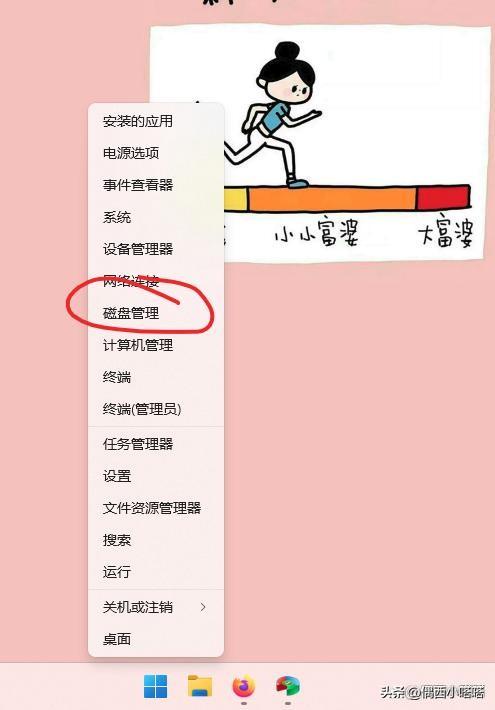
3、未分配的就是你刚插上的硬盘,在未分配点击右键,新建简单卷,下一步下一步就行:
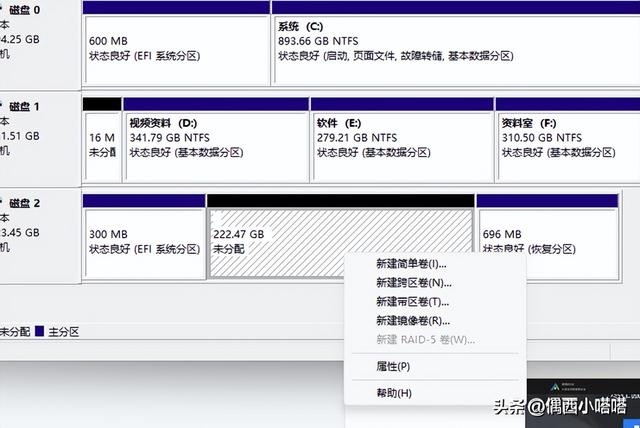

4、指定一个盘符字母,下一页:
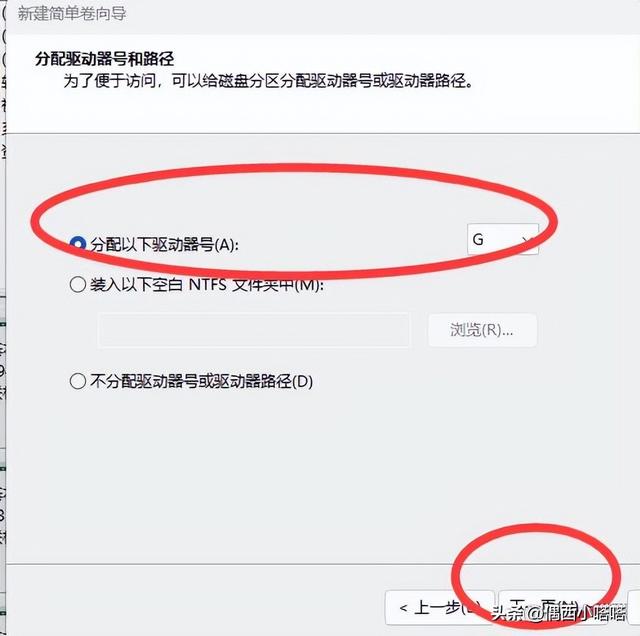
5、格式化,下一页:

6、完成即可。

1、搜索下载傲梅分区助手,我下的是这个专业版:
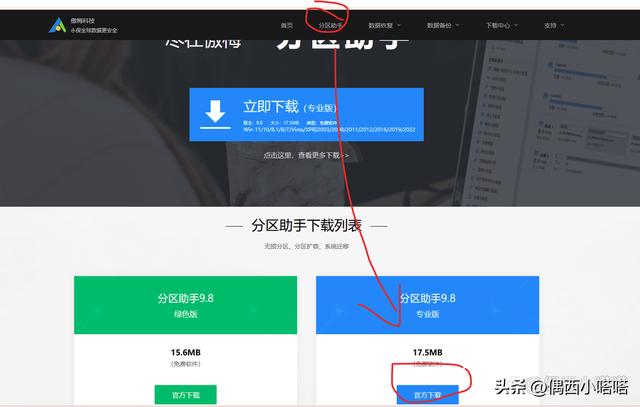
2、下载完安装后,在桌面:
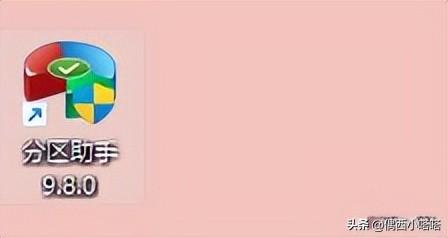
3、双击打开分区助手,左侧向导所有工具,右侧弹出菜单里的【迁移系统到固态硬盘】,下一步:

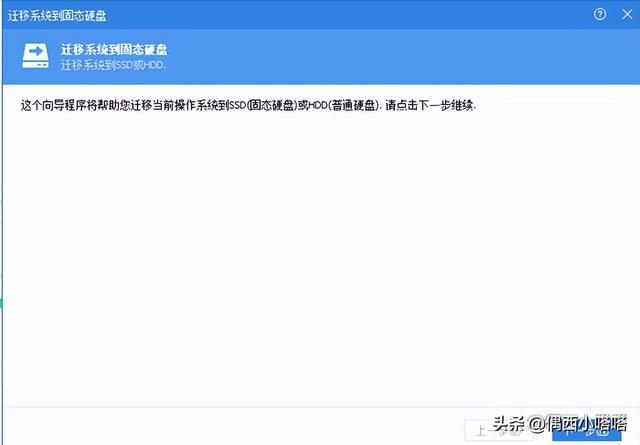
4、下一步后,会让你格式化下新的硬盘,选择你新的想当系统盘的那块硬盘,勾选,会删除这个硬盘分区的选项,点击下一步:

5、拖动调整做新系统盘的硬盘大小,完成,下一步,重启即可。

我重试过,将c盘和新盘在主板更换位置,也不管用。你也可以试试,万一你的管用呢?如果懒得尝试,跳过这一步也行。
1、重启电脑后你会发现啥也没有变,检查下新的硬盘,是不是名字已经改为叫系统了?双击打开新的硬盘,你会看到系统文件,这时候你的c盘还是c盘,新盘里已经是和c盘文件一样,确保新盘内容一样这一步:
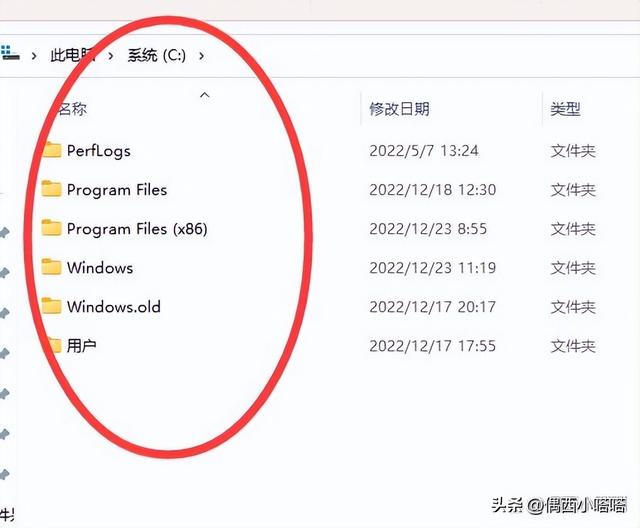
最重要的一步,需要将新的硬盘盘符改成c盘,也就是默认的系统盘。
2、win r,运行:regedit:
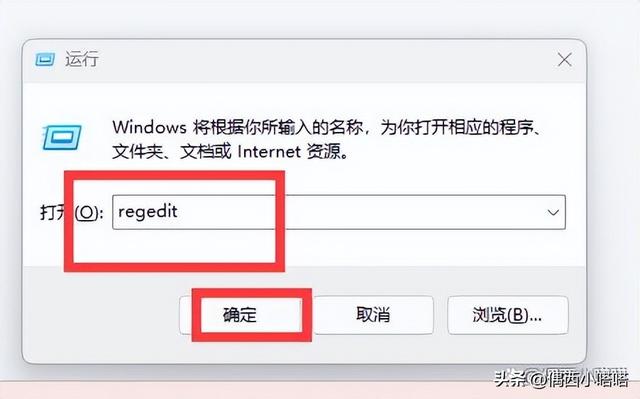
3、定位到\HKEY_LOCAL_MACHINE\SYSTEM\MountedDevices:

4、到这里就对了,先将【\DosDevices\C:】点击右键重命名,将c改为其他字母,注意不能和已有的重复。
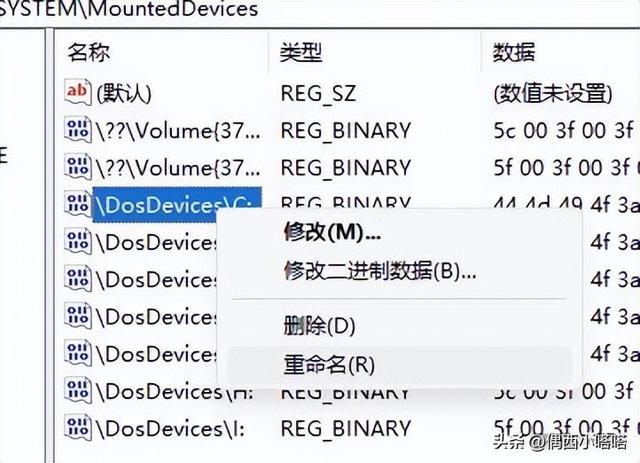
5、再新盘点击右键,将新盘符字母改为【\DosDevices\C:】
6、重启电脑,再打开新的盘就是c系统盘,可以格式化掉原来旧系统盘了。
视频演示
很久以前这种情况,我都重做系统,现在不需要了,很方便呢。
人的去世如果就行重装系统一样,可能就不会辣么难过面对死亡了。
[下雨][下雨][下雨][下雨]
,- 如何查询网站是否被拉入黑名单(判断自己的WordPress网站是否被黑的教程)
- 色达佛学院的生活真实感受(色达佛学院凌乱日记)
- 肉食牛肉和黄牛肉的区别(“黄牛肉”和“牛肉”怎么区别)
- 如何查询自己的五险一金缴费记录(社保缴费清单怎么查)
- 布莱顿大学研究生难度(英国交互设计最好的前10大学)
- 牛仔裤和裙子你选哪个(更适合穿“裙子”还是“裤子”)
- 吃梨减肥还是增肥(肚子越吃越肥)
- 3m口罩型号大小(不同3M口罩型号使用领域介绍)
- 大合唱的基本要领(指挥对合唱团的基本要求)
- 办理商标注册在哪里申请(这2种商标注册途径)
- 假体隆鼻半个月效果(我摸了下没有摸出假体僵硬的感觉)
- launchpad键怎么设置(「萌新上手Mac」给macOS启动台设置快捷键)
- 雪梨川贝炖冰糖 做法(冰糖川贝炖梨)
- 苹果酱做法大全(你都会做吗)
- 男女交往最忌讳的6件事(再爱也不要触碰)
- 梦见炉灶火特别旺(这4件事梦见了)
- 华为mate30pro隔空功能怎么设置(Pro功能教程)
- 男人必备的10件单品(男生也可以背的Lv款式合集)